在預覽視窗中變更頁面順序
在編輯頁面模式的預覽視窗中,您可以變更 PDF 文件的頁面順序。
|
重要
|
|
若變更含 Reader Extensions 功能之 PDF 文件的頁面順序,Reader Extensions 功能會遭刪除。
若變更 PDF/A 格式之 PDF 文件的頁面順序,文件將不再符合 PDF/A 格式。
|
|
注意
|
|
您僅能變更 PDF 文件的頁面順序。
下列文件的頁面順序無法進行變更。
簽出資料夾及資源回收筒中的文件
不具備存取權限之資料夾內的文件
具有「唯讀」(Windows) 等屬性的文件
在 Desktop Editor 之註釋模式中進行編輯的文件
加密的文件
受密碼保護的文件
頁面寬度或高度超過 1200 mm (47 1/4 英寸) 的文件
|
1.
從檔案清單檢視視窗中,選取要變更頁面順序的 PDF 文件。
2.
按一下功能區上的  (編輯頁面)。
(編輯頁面)。
 (編輯頁面)。
(編輯頁面)。 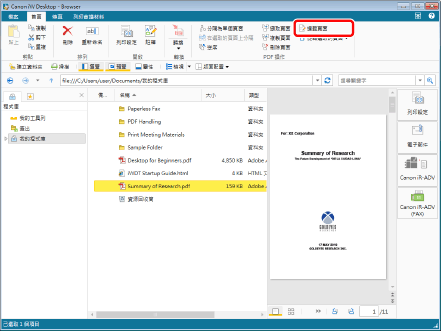
編輯頁面模式會隨即啟動,且「編輯頁面」標籤會顯示在功能區上。
|
注意
|
|
若顯示確認訊息,請按一下「是」。
如需啟動編輯頁面模式的詳細資訊,請參閱下文。
此操作也可以使用工具列上的工具按鈕執行。如果工具按鈕沒有顯示在 Desktop Browser 的工具列上,請參閱下文以顯示這些按鈕。
|
3.
在預覽視窗中,選取要移動的頁面。
|
注意
|
|
您可以選取多個頁面,方法是按住鍵盤上的「Shift」或「Ctrl」鍵,然後按一下要選取的頁面。
您可從預覽視窗中沒有顯示任何內容的區域拖曳滑鼠,以選取多個頁面。不過,您無法在執行此操作時使用「Shift」鍵。
|
4.
將所選頁面拖放至目的地。
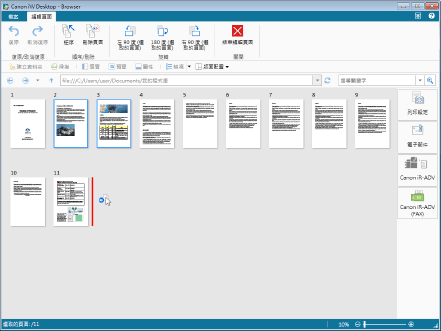
頁面會隨即移動。
|
注意
|
|
按一下功能區上的
 (復原) 或 (復原) 或  (取消復原),可復原或取消復原最多 12 個操作。 (取消復原),可復原或取消復原最多 12 個操作。 |
5.
按一下功能區上的  (結束編輯頁面)。
(結束編輯頁面)。
 (結束編輯頁面)。
(結束編輯頁面)。 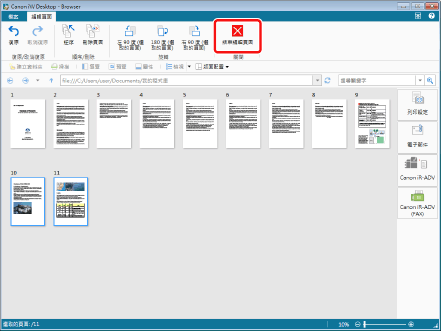
確認訊息會隨即顯示。
6.
按一下「是」。